WinRar là phần mềm nén file phổ biến nhất hiện nay và giải nén file trên máy tính với nhiều tính năng hữu ích, bên cạnh tính năng nén và giải nén file cơ bản. Việc nén file bằng WinRar sẽ giúp việc gửi file dung lượng lớn trên Gmail đơn giản và nhanh chóng hơn rất nhiều, khi có thể gửi nhiều file cùng lúc và giảm dung lượng file muốn gửi. Đặc biệt khi sử dụng phần mềm WinRar để nén file thì bạn có thể lựa chọn định dạng của tập tin sau khi nén. Bài viết dưới đây sẽ hướng dẫn bạn nén và giải nén file bằng WinRar.
1. Cách nén file bằng WinRAR
Bước 1:
Chúng ta có thể chọn nhiều file cần nén một lúc, hoặc đưa tất cả những file cần nén vào chung 1 thư mục để nén thuận tiện hơn. Các file cần nén không cần chung một định dạng file.
Bước 2:
Sau đó, nhấn chuột phải vào những file và thư mục đó rồi chọn Add to archive.

Bước 3:
Lúc đó hiển thị giao diện thiết lập cho tập tin nén sau này. Trước hết bạn có thể đặt tên cho tập tin nén, hoặc đổi tên cho tập tin nén tại mục Archive name. Tiếp đến chọn định dạng cho tập tin nén tại Archive format. Các định dạng hỗ trợ gồm rar, zip và rar5.
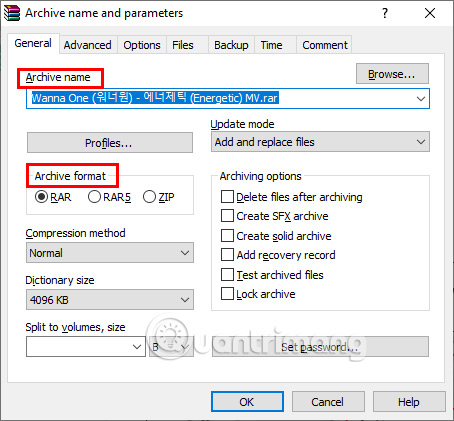
Bước 4:
Tiếp xuống nếu bạn muốn đặt mật khẩu cho tập tin giải nén thì tại phần Set password bạn nhấn chọn để nhập mật khẩu.
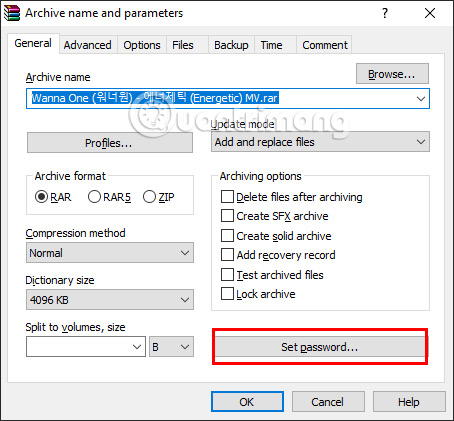
Hiển thị giao diện để nhập mật khẩu, bạn nhập mật khẩu bảo mật tập tin đã nén rồi nhấn OK để lưu lại.

Sau khi đã thiết lập xong tất cả nội dung thì bạn nhấn vào nút OK để tiến hành nén tập tin đã chọn. Ngay sau đó quá trình nén tập tin được thực hiện.

2. Cách giải nén file bằng WinRAR
Bước 1:
Tại tập tin muốn giải nén bạn nhấn chuột phải vào tập tin và sẽ thấy có 3 tùy chọn như dưới đây.
- Extract files để chọn đường dẫn giải nén mong muốn.
- Extract here nếu bạn muốn giải nén file tại thư mục hiện tại.
- Extract to tên file phần mềm sẽ tạo thư mục mang tên file và giải nén vào đó.
Nhấn vào 1 trong 3 tùy chọn như dưới đây để giải nén.

Bước 2:
Khi chọn Extract here thì tất cả các file trong tập tin giải nén sẽ hiển thị lần lượt.
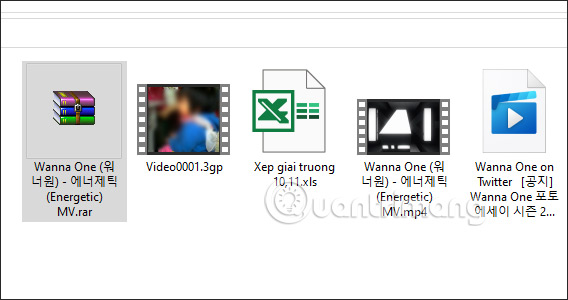
Nếu chọn Extract files thì sẽ hiển thị giao diện để lựa chọn thư mục chứa tập tin giải nén sau đó. Nhấn New folder để lựa chọn thư mục chứa tập tin sau khi giải nén.

Khi chọn Extract to tên file phần mềm sẽ hiển thị thư mục như dưới đây.
Trong trường hợp tập tin có mật khẩu thì bạn cần nhập password mới có thể giải nén được.










